docker怎么在windows安装 Windows安装Docker教程
更新时间:2024-09-25 11:49:39作者:yang
Docker是一种轻量级的容器化技朽,能够帮助开发者更高效地构建、打包和部署应用程序,在Windows上安装Docker并不复杂,只需按照官方指南操作即可。本文将介绍如何在Windows系统上安装Docker,并提供详细的安装教程和步骤。让我们一起来学习如何在Windows上安装Docker,享受容器化技术带来的便利吧!
目录一.启用Hyper-V和容器特性1.右键Windows点击应用和功能2.点击程序和功能3.启用或关闭Windows功能4.开启 Hyper-V 和容器特性5.点击确定二.下载安装Docker1.下载Docker (Download Docker Desktop | Docker)2.点击安装3.把第一个选项去掉3.Docker桌面版安装成功三.运行测试1.运行程序2.安装成功之后总结一.启用Hyper-V和容器特性 1.右键Windows点击应用和功能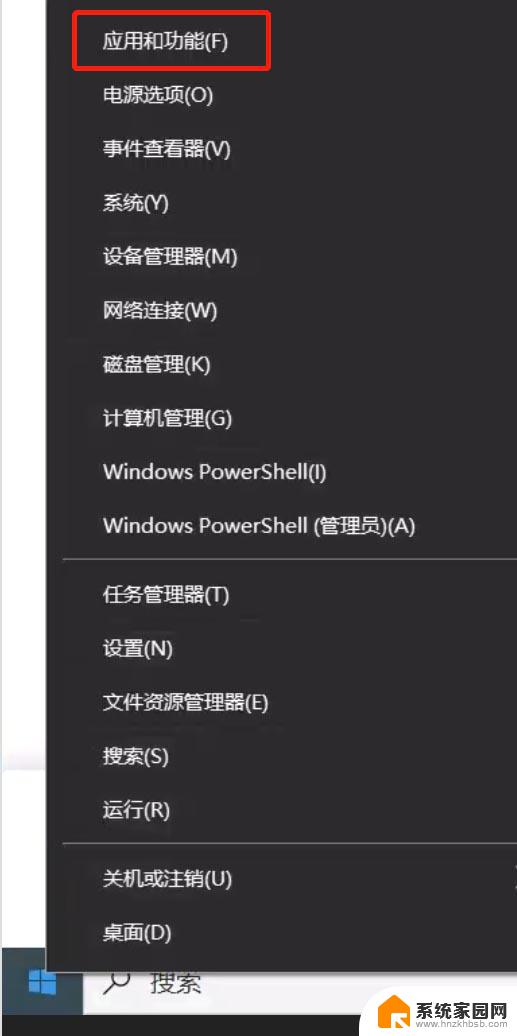
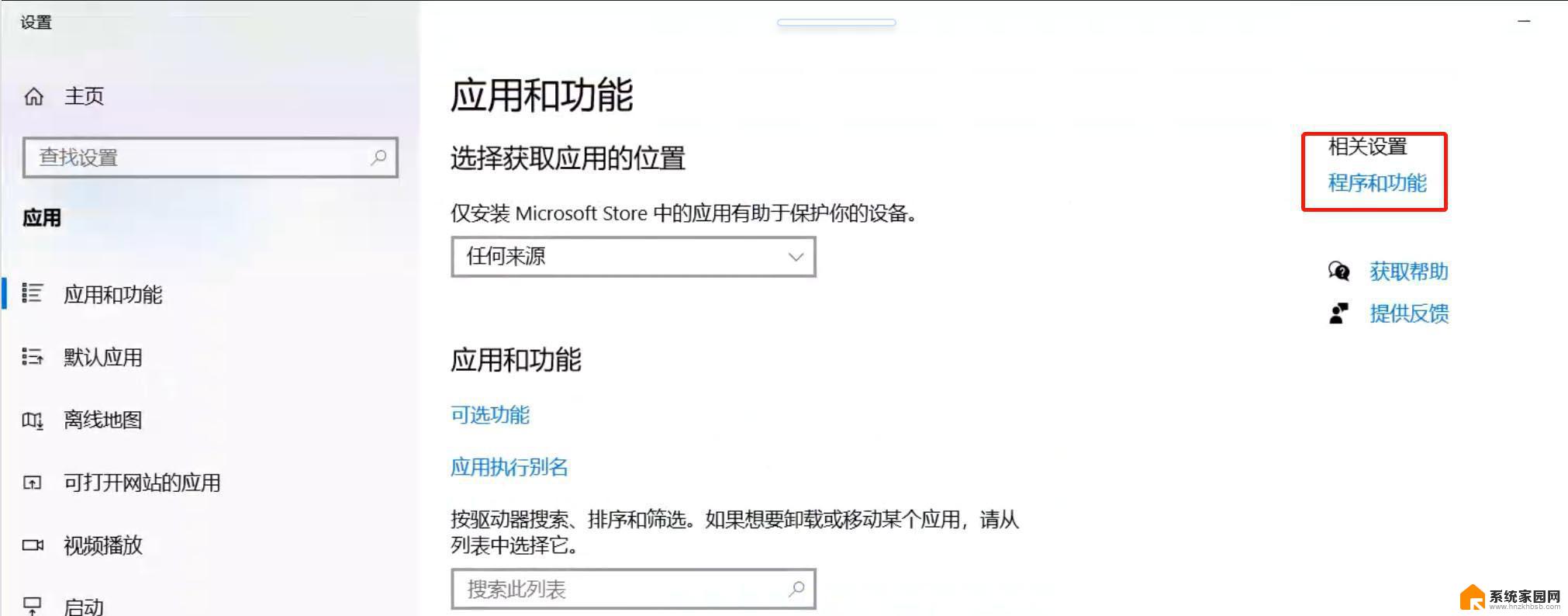
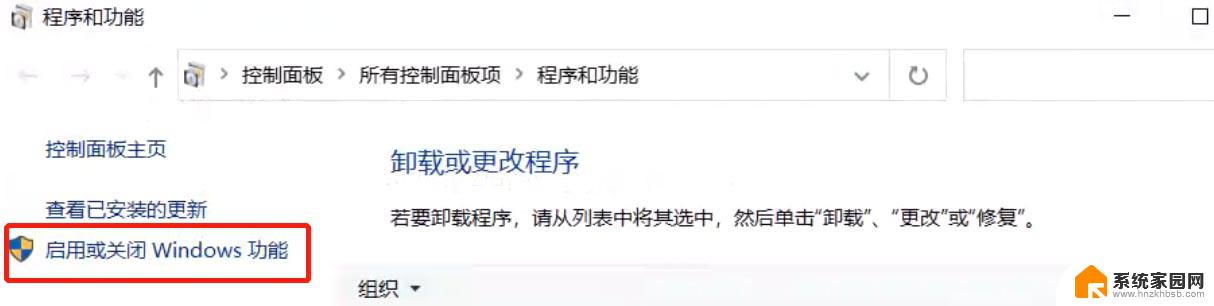
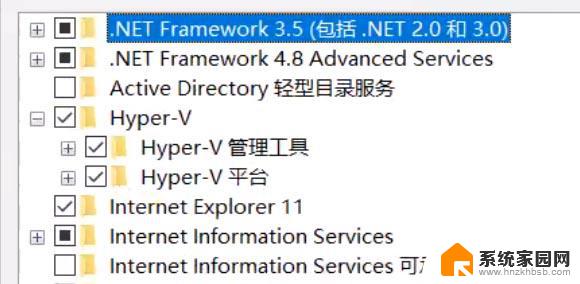
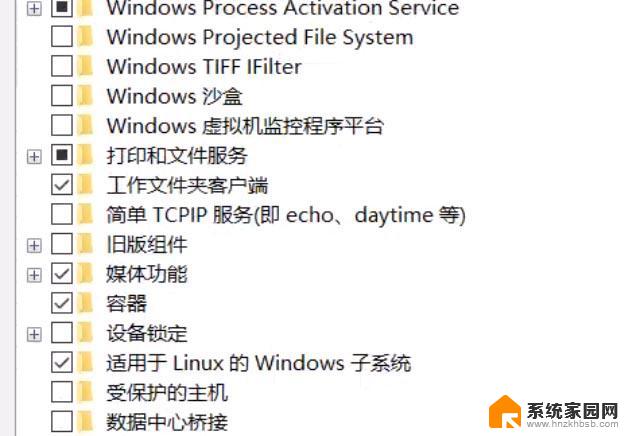
根据提示重启操作系统
二.下载安装Docker 1.下载Docker (Download Docker Desktop | Docker)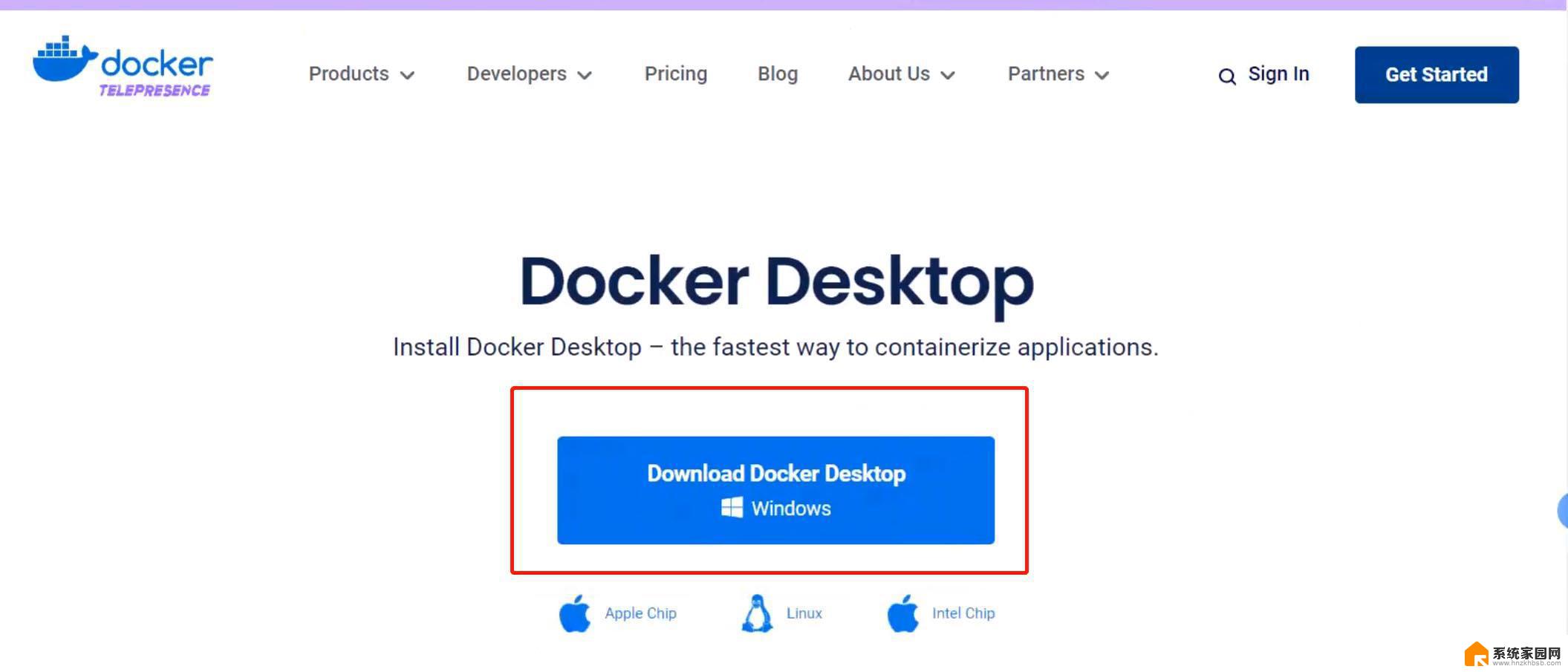
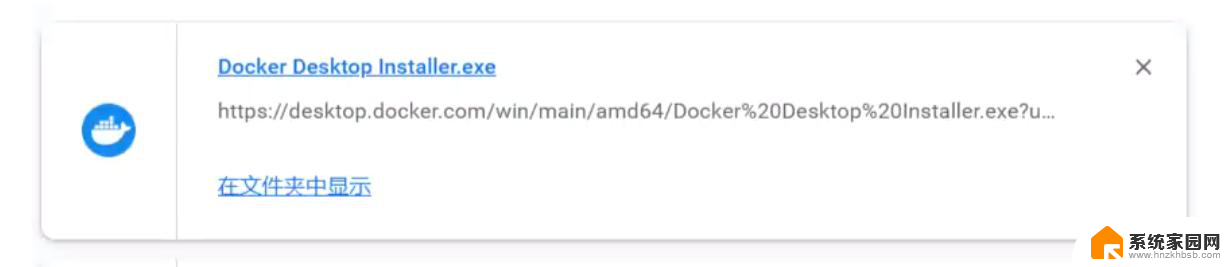
第一个选项意思是:使用WSL 2而不是Hyper-V,目前我们依赖于Hyper-V特性
如果需要使用WSL 2虚拟一个linux环境,请安装 WSL 2
第二个选项意思是:向桌面添加快捷方式
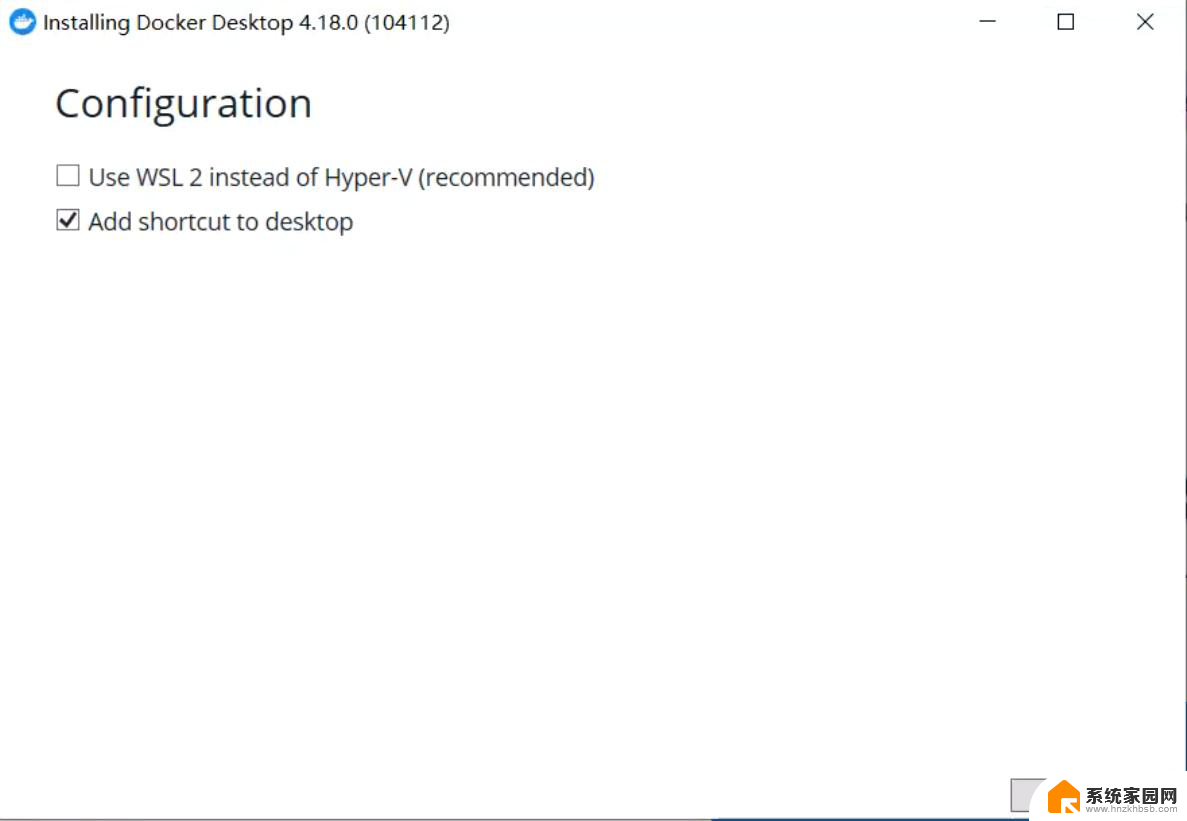
您必须注销Windows才能完成安装
点击蓝色按钮关闭并注销
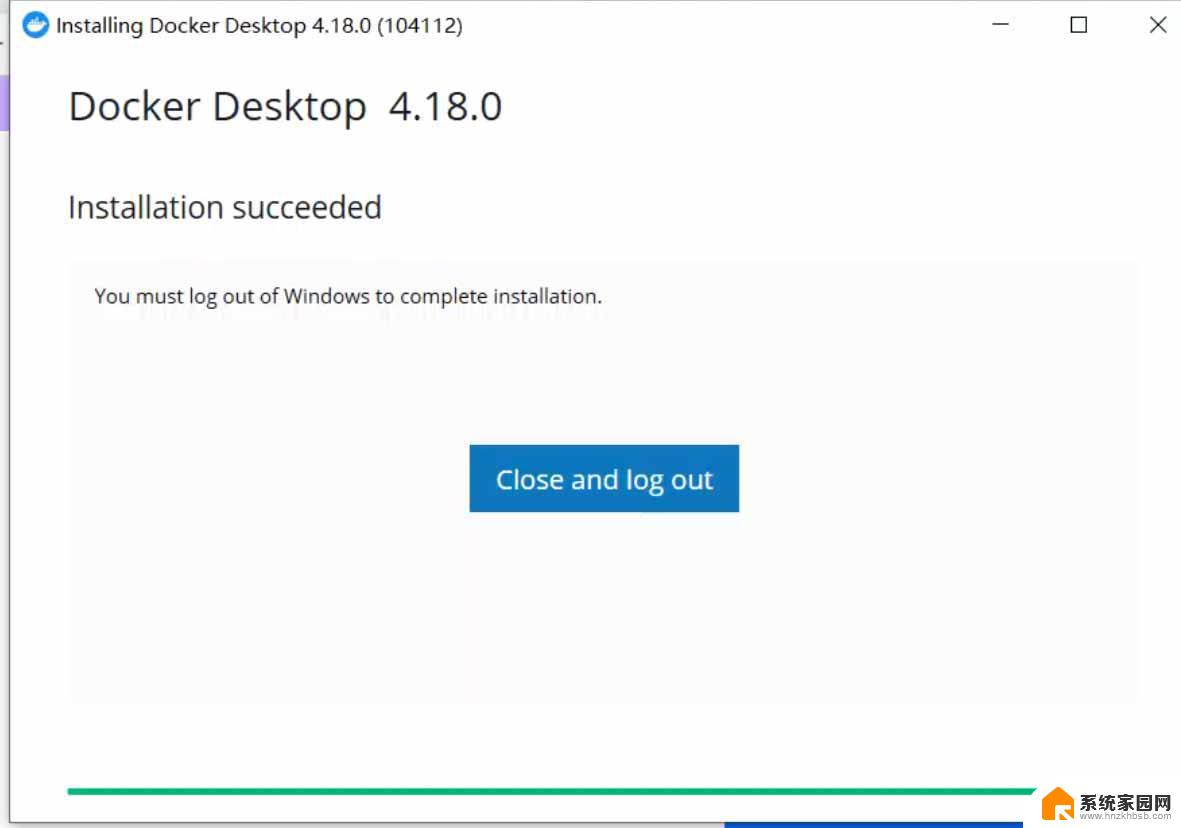
一般安装成功后程序会自行启动
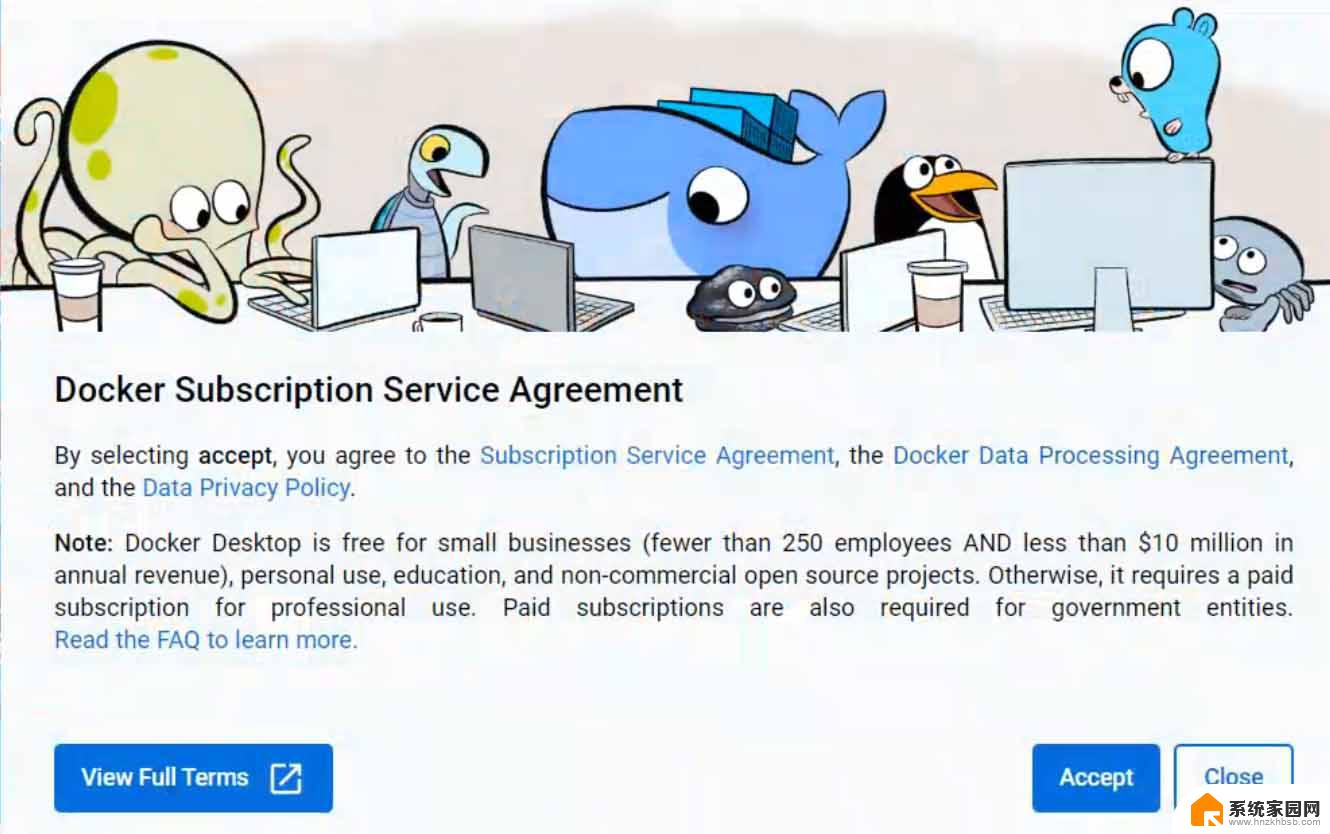
如果程序没有主动启动可以点击windows手动去启动应用
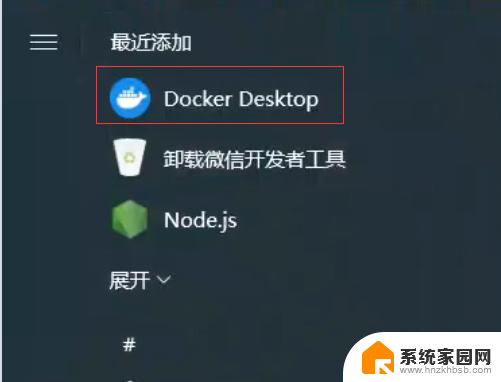
启动成功后桌面右下角会出现一个小鲸鱼图标
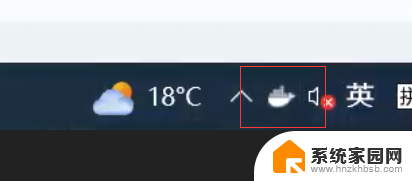
可以打开 PowerShell 并运行以下命令检测是否可以正常运行
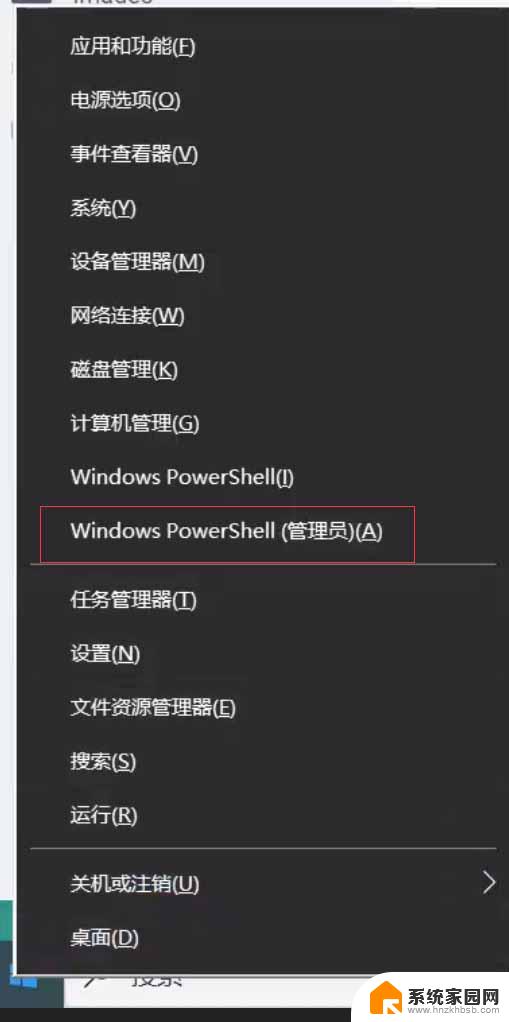
代码:
docker run hello-world
运行结果:
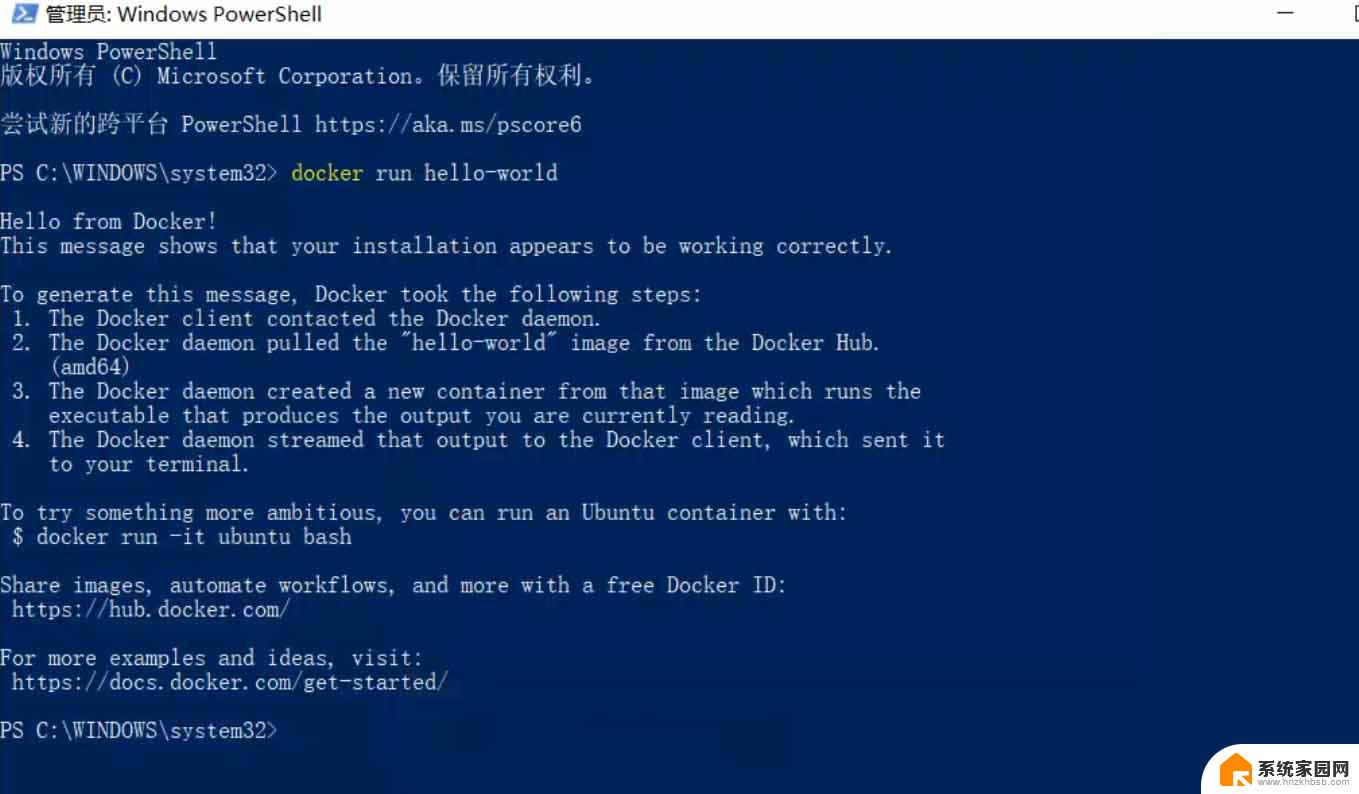
在Docker中查看
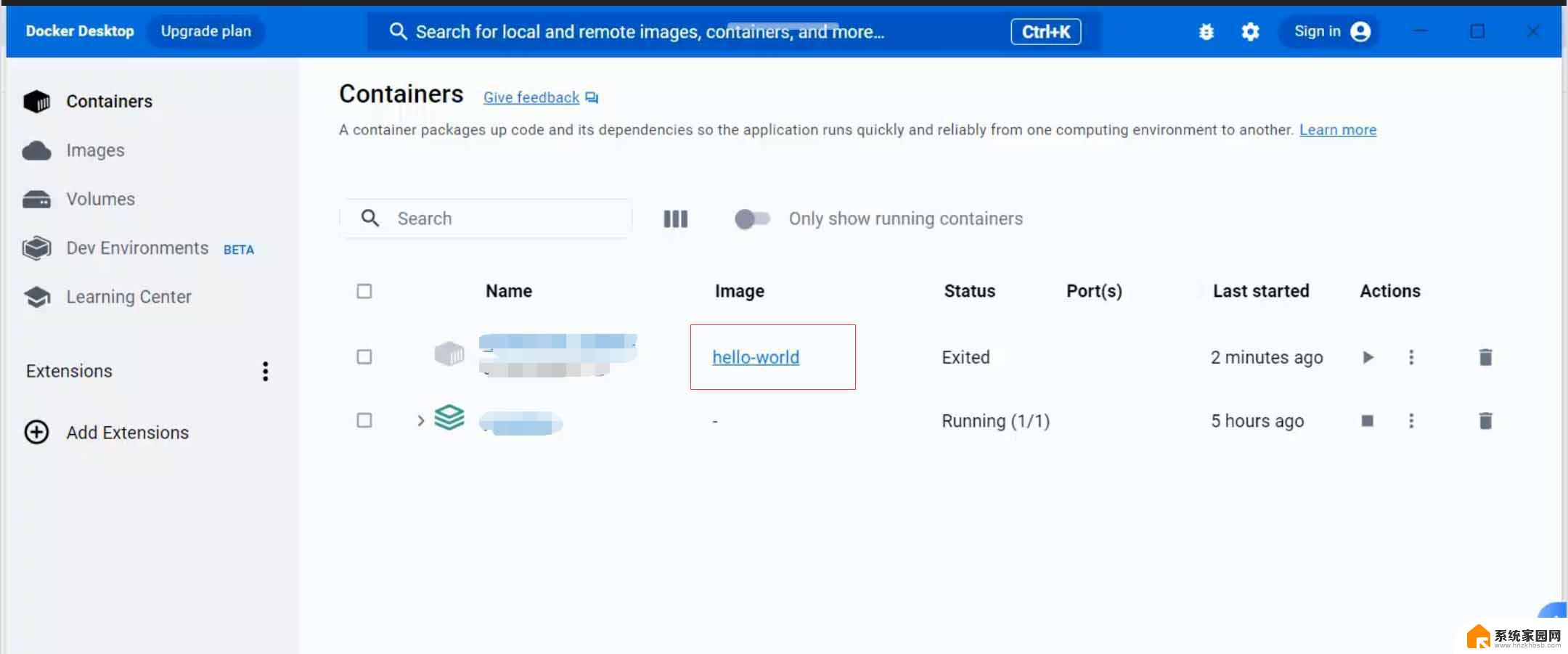
以上为个人经验,希望能给大家一个参考,也希望大家多多支持。
以上就是docker怎么在windows安装的全部内容,有需要的用户就可以根据小编的步骤进行操作了,希望能够对大家有所帮助。
docker怎么在windows安装 Windows安装Docker教程相关教程
- windows kits安装 Windows Driver Kit安装教程图解
- 虚拟机安装windows教程 win7虚拟机安装教程
- win电脑怎么安装苹果系统 Windows如何安装苹果系统教程
- windows2016安装教程 Windows Server 2016安装过程详细图解
- 苹果win7系统系统怎么安装 MacBook装Windows 7系统教程
- cad2020怎么安装 CAD2020安装教程全套
- 已安装的软件怎么提取安装包 应用安装包提取教程
- m2芯片装windows sm951 M2 NVME固态硬盘安装win10系统教程
- mac没有u盘装windows Mac系统下U盘安装Win10的详细教程
- 天正破解版安装教程 T20天正V6.0 破解版安装教程视频教学
- 把windows7装进u盘 如何在U盘中安装Windows 7系统
- 清华同方怎么重装系统win7 清华同方笔记本安装win7系统教程
- win10能覆盖安装吗 如何覆盖安装win10不影响使用
- 虚拟机怎么u盘启动 虚拟机如何使用自制U盘启动盘进入WIN PE
- 需要安装驱动的外置声卡 外置声卡驱动安装失败怎么办
- win10安装录音机 Win10内置录音机怎么使用
系统安装教程推荐
- 1 win10安装录音机 Win10内置录音机怎么使用
- 2 运行内存可以做u盘吗 内存卡能否做启动盘
- 3 win10安装怎么安装telnet win10系统telnet客户端使用指南
- 4 电脑怎么下载腾讯游戏 电脑腾讯游戏平台安装教程
- 5 word怎么卸载重装 office卸载不干净重装失败怎么办
- 6 电脑怎么删除未安装的安装包 电脑安装包删除方法
- 7 win10怎么安装net framework 3.5 win10系统安装.NET Framework 3.5详细步骤
- 8 360如何重装win10系统 如何使用360重装Win10系统
- 9 电脑无可用音频设备 电脑显示未安装音频设备怎么办
- 10 win7能装2020ps吗 win7系统如何安装PS2020